“由您的单位管理”提示表明Chrome受外部策略控制,可能来自企业、学校或第三方软件。通过“设置”底部链接可查看详情;访问chrome://policy能查看具体策略来源;若为非预期管理,可在注册表中删除HKEY_LOCAL_MACHINE和HKEY_CURRENT_USER下Google\Chrome策略项;同时检查并卸载可疑第三方应用如LastPass、McAfee等,并审查已安装扩展权限,重启浏览器后确认提示是否消失。
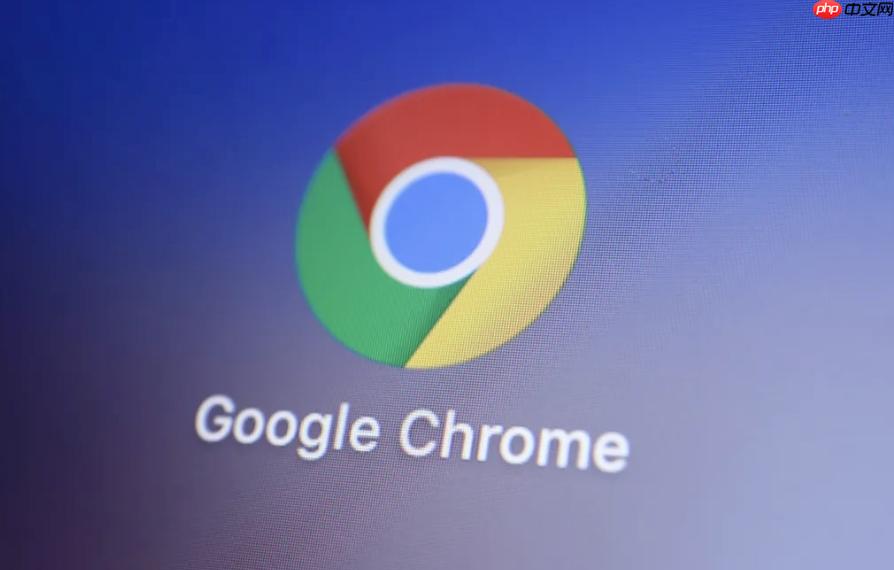
如果您的Chrome浏览器界面底部出现“由您的单位管理”的提示,则表明该浏览器当前正受到外部策略的控制。这种托管状态允许管理员对浏览器的功能、设置、扩展程序甚至用户活动进行配置和监控。
本文运行环境:Dell XPS 13,Windows 11
当Chrome浏览器显示“由您的单位管理”时,意味着有组织或实体通过组策略(Group Policy)或注册表项对浏览器施加了管理策略。这些策略可以强制启用或禁用特定功能,例如自动填充、密码保存、扩展安装等,并可能影响您的浏览体验和隐私。
1、点击浏览器右上角的三个点菜单,选择“设置”。
2、向下滚动至页面底部,查看是否存在“由您的单位管理”的蓝色链接。
3、点击该链接可查看具体的管理机构名称以及应用到浏览器的各项策略详情。
为了准确判断是企业IT部门、学校网络还是第三方软件导致了此状态,需要直接查询Chrome内部记录的策略信息。这有助于避免误删关键系统设置。
1、在Chrome浏览器的地址栏中输入 chrome://policy 并按下回车键。
2、等待页面加载完成后,查看列出的所有策略条目及其“状态”和“源”信息。
3、重点关注“策略名称”列下的内容,如发现来自非预期的软件供应商(如某些密码管理器或广告插件),则很可能是它们触发了托管提示。
在Windows操作系统中,Chrome的管理策略通常存储于注册表特定路径下。删除相关键值可解除托管状态,但操作前必须确保了解其来源,以免影响必要功能。
1、按下 Win + R 键打开“运行”对话框,输入 regedit 并回车以启动注册表编辑器。
2、导航至以下两个路径之一:
HKEY_LOCAL_MACHINE\SOFTWARE\Policies\Google\Chrome
HKEY_CURRENT_USER\SOFTWARE\Policies\Google\Chrome
3、若上述路径存在,请右键点击“Chrome”项,选择“删除”。
4、同时检查路径 HKEY_LOCAL_MACHINE\SOFTWARE\WOW6432Node\Policies\Google\Chrome 是否存在并执行相同删除操作。
5、关闭注册表编辑器后重启Chrome浏览器,观察提示是否消失。
许多第三方软件,尤其是安全工具、密码管理器或优化类应用,会在安装过程中静默添加Chrome管理策略以实现功能集成。即使未主动部署企业策略,这类行为也会触发“由您的单位管理”提示。
1、打开“控制面板” > “程序” > “程序和功能”,按安装时间排序查找近期新增的应用。
2、重点关注 LastPass、McAfee、Norton 或其他浏览器相关插件套装。
3、尝试卸载可疑软件后重启计算机,并重新检查Chrome是否仍处于托管状态。
4、访问 chrome://extensions 页面,审查已安装扩展是否有权限请求网络数据或修改设置。
以上就是Chrome浏览器提示“由您的单位管理”是什么意思_“由您的单位管理”提示含义解析的详细内容,更多请关注php中文网其它相关文章!

每个人都需要一台速度更快、更稳定的 PC。随着时间的推移,垃圾文件、旧注册表数据和不必要的后台进程会占用资源并降低性能。幸运的是,许多工具可以让 Windows 保持平稳运行。

Copyright 2014-2025 https://www.php.cn/ All Rights Reserved | php.cn | 湘ICP备2023035733号